Магнитола на opel astra j 2013 navi 600 как перепрошить
На Опель клубе энтузиасты выложили в открытый доступ инфу, как перепрошить NAVI600 в NAVI900. Нет, CD в DVD от этого не превратится, но зато появится так называемое 3D-отображение в навигации, плюс будет возможность настроить предупреждения о стационарных радарах, засадах и т.п.
Скопипастено от сюда, мои комменты курсивом
----------------------------------
Подробная инструкция по превращению Navi600 в Navi900:
1) Скачиваем образ opel-club и записываем его на cd-r желательно с низкой скоростью Не плохо б ещё в проге-прожигателе CD сделать сверку записанного, как правило такие опции есть
2) Скачиваем прошивку yadi.sk/d/lmhsKgwO4crXM или зеркало: files.mail разархивируем.
3) Берем любую юсб-флешку и даже если ничего нет на ней, все равно форматируем заново в FAT32 и клаедм на нее папку dnl из архива из пункта 2 у меня не получилось подцепить флешку A-DATA на 16Гб, не видел её БК вообще никак, прошил с какой-то древней Apacer, на 256Мб
4) Идем в машину Вытаскиваем все диски из мафона, sd-карту с картами навигации и вставляем нашу флешку. Солглашаемся на предложение прошиться.
5) На 70-80% прошивка закончится фейлом и вылетит черный экран, не очкуем Долго будет откат назад, белые надписи на черном фоне
6) Вставляем диск из пункта 1, ждем 10 минут до окончания прошивки. Надо ли вынимать флешку из пункта 3? Я не вынимал ))
7) После прошивки мафон загрузится, потом ребутнется через минутку. Что значит загрузится? Включится? У меня не включился, ждал долго, включить надо вручную.
8) Вставляем еще раз юсб-флешку повторяем пункт 5, в итоге прошивка должна встать. Для того, чтоб этот пункт пошел, надо выключить и включить повторно зажигание
9) После прошивки мафон загрузится, потом ребутнется через минутку.
10) Вставляем sd-карту, если вдруг предложит прошиться после установки сд-карты — отказываемся!
Устанвока камер (пункты в меню могут называться чуть иначе — пишу на память):
1) Скачиваем архив с камерами из вложения
2) Кладем на чистую флешку папку myPOIs из архива Не обязательно чистую, пойдет и та, на которой прошивка была
3) Вставляем флешку в машину
4) Нажимаем Config > Опции навигации > Импортировать объекты POI процесс долгий (висит на 50 и 66 процентах) надо дождаться!
5) Нажимаем Config > Опции навигации > Предупреждения poi (самый нижний пункт)
6) Выбираем о каких точках и за сколько (400 или 200м) нас будет предупреждать магнитола:
Искусство (засады)
Административные и гос учреждения (посты)
Кино (Камеры фиксации)
7) Нажимаем NAVI
8) Нажимаем серебряное кольцо или джойстик у подлокотника
9) Опции карты > Режим отображения > 3d
10)Опции карты > Отображение POI > снимаем все галки кроме нижних:
Искусство / культура (засады)
Административные и гос учреждения (посты)
Кино (Камеры фиксации)
Можете оставить и другие галки (например заправки) но учтите что если чтоки очень близко друг к другу то в масшатбе 500 некоторые могут не отображатсья.
Радуемся 900 навигашке.
Сработало у меня и на 2 астрах (Юры и его коллеги в Кунцево) + на паре машин на сига клубе
Вся ответственность на ваших плечах, всем ПИС!
--------------------------------------------
Всё супер, встало не быстро, но с первого раза. Единственно, POI по ссылке не понравились, пусть лучше без сортировки на засады/посты/камеры, но с более человеческим описанием. Я скачал от сюда, гранд-респект mike6688. Процесс заливки POI зависает на 50% минут на 20, если не больше, надо запастись терпением.
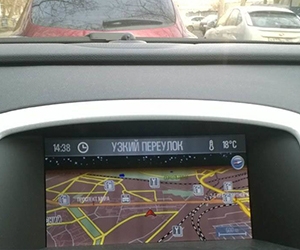
Перепрошивка навигационной системы добавит вам много полезных функций! Внимание, все манипуляции с навигационной системой вы делаете на свой страх и риск, администрация портала не несет ответственности в случае возникновения проблем.
1. 3d вид карты навигации
2. Звуковое оповещение о приближении к POI
3. Журнал поездок
4. Измененная ночная тема*

5. Увеличено расстояние для раннего оповещения до 800 м* и другие функции, доступные в Navi 900, за исключением Голосового управления.
Примечание. Если установлена штатная система Bluetooth, которая активируется из любого режима (Radio, USB, Navi) при нажатии кнопки голосового набора на руле, то после перепрошивки данная функция будет работать только в режиме Phone.
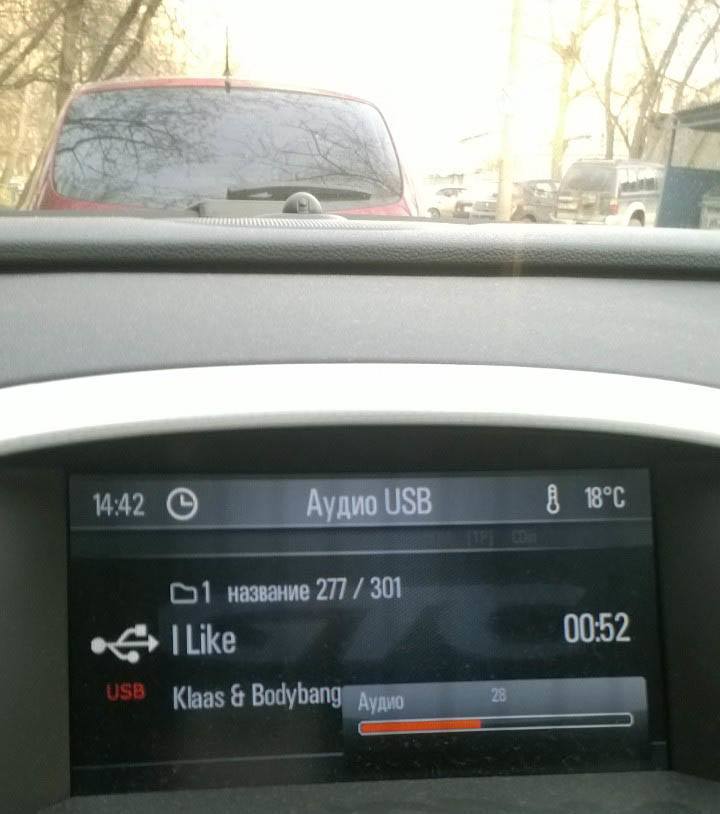
Последовательность действий по перепрошивке:
1. Для перепрошивки понадобится чистый компакт-диск (CD-R или CD-RW) и пустая флешка (USB Flash Drive) любого объема (не менее 256 Мб).
2. Скачиваем образ оригинальной прошивки для Navi 600 по любой из ссылок(Ссылка 1 (Оригинальная прошивка), Ссылка 2 (Оригинальная прошивка)) и записываем образ на компакт-диск при помощи одной из программ для записи компакт-дисков (Nero Burning Rom, UltraISO, ImgBurn, стандартными средствами Windows 7 и др.), желательно на самой низкой скорости. В результате у нас получится компакт-диск, который при помещении в компьютер будет отображать только одну папку с названием dnl в корневой директории. Если получили что-либо другое, возвращаемся в начало данного пункта и пробуем прочесть данный пункт внимательно.
Примечание. Прошивки по Ссылке 5 и Ссылке 6 можно установить ТОЛЬКО после установки прошивки из Ссылки 3 или Ссылки 4 п. 3. (Устанавливается сразу поверх прошивки из Ссылки 1,2).
4. Идем в машину. Заводим автомобиль и не глушим до окончания перепрошивки. Перед процессом перепрошивки удалить все свои данные из системы Navi 600: фото, рамки и POI, если они были загружены. Вытаскиваем диск из магнитолы, если был вставлен. Наличие или отсутствие в слоте SD-карты с навигационными картами влияет на процесс обновления у всех по-разному. Пробуем сначала не извлекая SD-карту, а потом, если не получается, без неё.
* Только для прошивок скачанных по Ссылке 5 и Ссылке 6 п. 3 «Последовательность действий по перепрошивке»
5. Вставляем компакт-диск с оригинальной прошивкой (п.2). Соглашаемся на предложение обновить прошивку, даже, если установленная версия прошивки выше, соглашаемся на понижение версии. Ждем 5-10 минут до окончания прошивки.
Если при прошивке возникает ошибка, возвращаемся и записываем компакт-диск с оригинальной прошивкой (п.2) снова с другой скоростью или на другом компьютере и другие возможные варианты, пока не получится перепрошить систему оригинальной прошивкой без ошибок.
6. Вставляем флешку с прошивкой (п.3) в USB-разъем в машине. Соглашаемся на предложение обновить прошивку. Ждем 5-10 минут до окончания прошивки. Если перепрошивка завершается удачно сразу с первого раза без ошибок, переходим в пункт Установка POI и не забываем включить режим 3d отображения карты (см. последний абзац текущего раздела).
Если на 70-80% прошивка останавливается с ошибкой, и видим черный экран, не волнуемся, такое может происходить.
7. Снова вставляем компакт-диск с оригинальной прошивкой (п.2), ждем 5-10 минут до окончания прошивки. После прошивки система загрузится, потом примерно через минуту перезагрузится. Если не включилась сама, нажать кнопку включения.
8. Вставляем снова флешку и соглашаемся на предложение обновить прошивку. На этот раз система должна прошиться полностью без ошибок. После прошивки система загрузится, извлечь флешку, потом примерно через минуту перезагрузится. Если не включилась сама, нажать кнопку включения.
9. Вставляем SD-карту с навигационными картами, если извлекали. Если вдруг система предложит снова перепрошиться – отказываемся.
Примечание. Очень редко возникает ошибка при выполнении п.8, Пробуем повторить действия, начиная с п.7. Если повторные действия не приводят к удачному завершению перепрошивки, тогда скачиваем модифицированную прошивку вот по этой ссылке (Ссылка) и выполняем все действия, начиная с п.4, используя модифицированную прошивку. Примечание. Если действия из предыдущего примечания не привели к удачному завершению перепрошивки, система не работает, не переживаем. Отправляемся на форум insignia.su в тему «Перепрошивка NAVI 600 в Navi 900 (первые опыты)» и просим там помощи.
По завершении перепрошивки переходим в режим навигации (нажимаем NAVI). Переходим в опции навигации (нажимаем серебряное кольцо или джойстик у подлокотника). В меню Опции карты > Режим отображения должен появиться пункт отображение в 3d.

В установленной на Астре Джей навигации Navteq Navi-600 можно внести изменения в прошивку, и данная навигация фактически становится идентичной Navteq Navi-900.
Основные отличия навигации Navi-900 по сравнению с Navi-600:
В машине извлекаем CD-диск из магнитолы и флеш-карты. SD-карту с навигационными картами тоже лучше извлечь.
Если закачивали ранее фотографии и картинки на головное устройство, то необходимо их удалить перед прошивкой .
Вставляем флеш-карту, появляется предложение обновить ПО, соглашаемся и начинаем обновление
Вставляем записанный диск (или флеш-карту №2 с предыдущего шага). Соглашаемся на обновление, которое длится около 10 минут, в конце которого магнитола перегрузится.
После обновления извлекаем диск CD-R (или флешку), повторно вставляем флеш-карту №1 с прошивкой и начинаем обновление прошивки, которое на этот раз уже встанет без ошибки.
При завершении прошивки система с предупреждением о перезагрузке уходит туда, но самостоятельно не загружается, как правило. Нажимаем кнопку включения, головное устройство загрузится и секунд через 15 снова перегружается, на этот раз самостоятельно.
Все, система навигации Navi-600 теперь прошита и работает как Navi-900!
Как правило, после прошивки приходится подправлять показание часов.
Включаем отображение POI-объектов: нажимаем серебряное кольцо => Опции навигации => Опции карты => Показывать объекты POI на карте, и здесь выбираем нужные нам объекты POI.
Если вы скачали POI с сайта mapcam.info, то сможете включить отображение постов и засад ДПС, камер фотовидеофиксации, выбрав отображение следующих объектов POI:
Теперь включим предварительное оповещение об объектах POI: кнопка CONFIG => Настройки навигации => Оповещение об объекте POI.
Выбираем по аналогии с предыдущим пунктов объекты, при приближении к которым за 200/400 метров на дисплее будет появляться предупредительное сообщение
После включения оповещения об объектах POI при приближении к указанным объектам на дисплее появится соответствующее предупреждение
Для наглядности предлагаю ознакомиться с видео по данной теме:
Я решил написать данный мануал, так как у многих людей до сих пор возникают вопросы, как перепрошить автомагнитолу на opel astra j в стиле Тесла, вот с таким дизайном:
Также вдруг, если кого-то интересует обзор и установка данной магнитолы магнитолы, то вот видео:
Теперь давайте к делу!
1. Как прошить ?
— Скачиваем прошивку , распаковываем в корень USB флешки
18 файлов (на мой взгляд это самая адекватная прошивка)
— Заменяем на свой Metazone.bin
— Заводим авто
— Заходим в настройки / сведение о ГУ / нажимаем Android Upgrade — перезагрузка
— Начнется проверка и прошивка "Красные иероглифы" ждем пока они станут "Зелеными
— Выключаем авто, ждем полное отключение магнитолы, вытаскиваем флешку — ГОТОВО!
2. Кнопка Android Upgrade — неактивна?
— Файлы находятся не в корне флешки
— Флешка не подходит, меняйте на другую
— Файловая системе флешки FAT32
3. Где взять свой Metazone ?
— Заходим в Настройки -> Common setting ->Can settings(8888) ->Export to config -> Выбираем место сохранения
4. Как откалибровать экран, если тач не работает в некоторых местах?
— При первом запуске после перепрошивки, нажимаем 5 пальцами одновременно на экран, запуститься калибровка, нажимаем на точки поочереди.
5. После прошивки перестал работать Touch?
— Откатываемся на последнюю рабочею прошивку
6. Как запустить перепрошивку, с нерабочим Touch
— Используем мышку
— Через горячие запуск (вставляем флешь, потом запускаем магнитолу, должна запуститься прошивка)
7. Как поменять язык на информационной панели (за рулем)
Настройки -> Common setting ->Canbus settings->Language setting
• Русский появился в прошивки от 30.04.19 и новее
8. Не работает виджет спидометра на экране и климат
— Настройки -> Common setting ->Can settings(8888)->Canbus settings->Выбираем свой авто, для Astra рекомендуется GM ALL
9. Где настройки автомобиля (таймаут света/блокировка дверей и т.п.) ?
— Настройки -> Common setting ->Canbus settings-
• Берем Гугл переводчик/ включаем перевод через камеру / и смотрим перевод через экран телефона

Внимание! Все дальнейшие действия вы выполняете на свой страх и риск!
Этап 1: Подготовка
Перед началом прошивки устройства нужно произвести некоторые операции: узнать его точную модель и загрузить файлы обновлений, а также подготовить флешку или карту памяти.
-
Первым делом следует определить конкретную модель вашей автомагнитолы. Самое простое решение этой задачи заключается в использовании настроек девайса – откройте его главное меню и тапните по соответствующей иконке.

Пролистайте параметры до пункта «Информация» и перейдите к нему.



Далее воспользуйтесь пунктом «О телефоне».


- объём – не менее 8 Гб;
- файловая система – FAT32;
- тип коннектора – желательно USB 2.0, который медленнее, но более надёжный.





Этап 2: Прошивка
Теперь переходим непосредственно к прошивке магнитолы.
- Вставьте флешку в USB-порт.
- Дальше есть два варианта. Первый – магнитола самостоятельно определит наличие файлов прошивки и предложить произвести обновление, нажмите «Start», затем переходите к шагу 5.




Решение некоторых проблем
Рассмотрим возможные сбои, которые возникают в процессе выполнения инструкции выше.
Магнитола не видит флешку
Если устройство не распознаёт USB-накопитель, выполните следующее:
- Проверьте работоспособность носителя – возможно, он вышел из строя. При обнаружении неполадок просто замените его.
- Подключите носитель к компьютеру и проверьте файловую систему – возможно, вместо FAT32 вы использовали что-то другое. В такой ситуации просто отформатируйте флешку в нужный вариант.
Флешка видна, но магнитола не видит прошивку
Если гаджет не может распознать файлы обновлений, причин у этого две – вы загрузили данные для другой модели или же распаковали их не полностью либо не в корень флешки. Решить проблему можно так:
- Отсоедините USB-носитель от магнитолы и подсоедините его к ПК либо ноутбуку. Проверьте местоположение файлов, их количество и размеры.
- Также, если присутствует документ сверки хэш-сумм в формате MD5, сверьте данные с его помощью.
Помимо этой статьи, на сайте еще 11956 инструкций.
Добавьте сайт Lumpics в закладки (CTRL+D) и мы точно еще пригодимся вам.
Отблагодарите автора, поделитесь статьей в социальных сетях.
Помогла ли вам эта статья?
Еще статьи по данной теме:
где ссылка на прошивку?
Нечаянно убрал яркость на дисплее андроид 8.1кардрокс.при загрузке экран загорается, потом ничего не видать. Что делать?
Программирую кнопки руля. Работают некоторое время . Потом отваливаются . В настройках руля магнитолы настройки стоят, а кнопки не работают. Приходится заново перепрограммировать . В чем может быть причина?
Читайте также:

